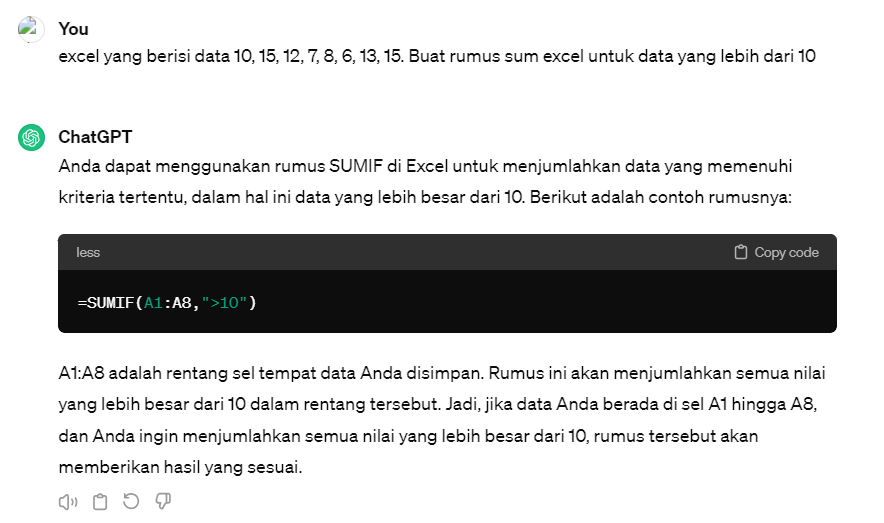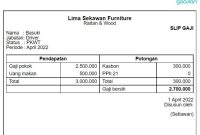Excel adalah salah satu alat pengolah data yang paling sering digunakan di seluruh dunia. Dengan berbagai rumus yang bisa diterapkan, Excel memungkinkan penggunanya untuk melakukan perhitungan yang rumit dalam hitungan detik. Salah satu rumus yang paling sering dipakai adalah rumus SUM Excel. Mengetahui cara menggunakan rumus ini dengan benar bisa membuat aktivitas pengolahan data Anda menjadi lebih efisien.
Dalam artikel kali ini, kita akan membahas apa itu rumus SUM Excel, bagaimana cara menggunakannya, dan beberapa tips serta trik untuk memaksimalkan fungsinya. Walaupun terlihat sederhana, pemahaman yang baik tentang rumus ini bisa sangat membantu, terutama jika Anda sering bekerja dengan angka. Untuk informasi lebih lanjut dan sumber belajar lainnya, Anda bisa mengunjungi Laetitea.
Jadi, mari kita mulai membongkar berbagai aspek dari rumus SUM Excel. Dengan pemahaman yang tepat, Anda dapat menggunakan rumus ini tidak hanya untuk menjumlahkan angka, tetapi juga untuk melakukan berbagai analisis yang lebih kompleks.
Apa itu Rumus SUM di Excel?
Rumus SUM di Excel adalah salah satu fungsi dasar yang memungkinkan pengguna untuk menjumlahkan nilai dalam rentang tertentu. Fungsi ini sangat berguna saat Anda perlu menghitung total dari sekumpulan angka, seperti total penjualan, total pengeluaran, dan lain sebagainya. Untuk lebih memperjelas, berikut adalah beberapa poin penting mengenai rumus ini:
- Fungsi Dasar: Rumus SUM digunakan untuk menambahkan dua nilai atau lebih. Fungsi ini dapat menghitung nilai dari kolom, baris, atau rentang tertentu.
- Mudah Digunakan: Anda cukup mengetikkan formula yang sesuai dan Excel akan menghitung totalnya.
- Fleksibilitas: Selain menambahkan angka, rumus ini juga dapat digunakan dalam kombinasi dengan fungsi Excel lainnya untuk analisis data yang lebih kompleks.
Cara Menggunakan Rumus SUM di Excel
Untuk menggunakan rumus SUM Excel, Anda perlu mengikuti beberapa langkah dasar. Pengetahuan tentang cara penulisan rumus ini sangat penting agar Anda dapat menerapkannya dengan benar.
- Buka Excel: Mulai dengan membuka aplikasi Excel di perangkat Anda.
- Pilih Sel yang Diinginkan: Klik pada sel di mana Anda ingin hasil perhitungan muncul.
- Ketikkan Rumus: Mulailah dengan mengetikkan =SUM( di sel yang dipilih sebelumnya.
- Pilih Rentang: Seleksi rentang sel yang ingin Anda jumlahkan. Setelah itu, tutup kurung dan tekan Enter.
Contoh sederhana rumusnya adalah: =SUM(A1:A10). Ini akan menjumlahkan semua nilai yang terdapat di sel A1 hingga A10.
Contoh Penggunaan Rumus SUM
Agar lebih memahami cara kerja rumus SUM, berikut beberapa contoh penggunaannya:
- Menjumlahkan Angka pada Satu Kolom:
Jika Anda memiliki data penjualan dalam kolom A dari A1 hingga A10, Anda dapat menggunakan rumus
=SUM(A1:A10)untuk mendapatkan total penjualan. - Menjumlahkan Beberapa Kolom atau Baris:
Untuk menambahkan data di beberapa kolom, Anda bisa menggunakan rumus seperti
=SUM(A1:A10, B1:B10)untuk menambahkan nilai dari kolom A dan B. - Menjumlahkan Dengan Kondisi:
Anda bisa menggunakan rumus SUMIF untuk menjumlahkan nilai berdasarkan kondisi tertentu. Contohnya,
=SUMIF(B1:B10, ">100")akan menjumlahkan semua nilai yang lebih besar dari 100.
Tips Menggunakan Rumus SUM di Excel
Berikut beberapa tips untuk memaksimalkan penggunaan rumus SUM Excel:
- Gunakan Autofill: Jika Anda ingin menjumlahkan rentang yang sama di baris yang berbeda, Anda bisa menarik kotak kecil di pojok kanan bawah sel untuk mempercepat proses.
- Tandai Dengan Warna: Agar lebih mudah mengidentifikasi data yang telah dihitung menggunakan rumus SUM, Anda bisa memberi warna yang berbeda pada sel-sel tersebut.
- Periksa Kesalahan: Selalu periksa hasil perhitungan Anda untuk memastikan tidak ada kesalahan, seperti seleksi rentang yang salah.
Kesalahan Umum dalam Menggunakan Rumus SUM
Walaupun rumus SUM Excel terbilang mudah, sering kali pengguna melakukan kesalahan. Berikut beberapa kesalahan yang umum terjadi:
- Rentang yang Salah: Memastikan rentang sel yang dipilih benar sangat penting. Kesalahan di sini bisa mengubah hasil perhitungan.
- Format Sel yang Tidak Cocok: Jika sel yang ingin Anda jumlahkan tidak diformat sebagai angka, maka rumus SUM tidak akan bekerja dengan baik.
- Kombinasi Rumus yang Salah: Kadang, pengguna mencoba menggabungkan rumus yang berbeda tanpa pemahaman yang cukup, menyebabkan kesalahan dalam perhitungan.
Pentingnya Mempelajari Rumus SUM di Excel
Memahami dan mampu menggunakan rumus SUM Excel bisa sangat bermanfaat baik dalam pekerjaan maupun kehidupan sehari-hari. Ini memberikan Anda keterampilan yang diperlukan untuk menganalisa data dengan lebih baik, membuat keputusan keuangan yang lebih cerdas, dan menghemat waktu dalam pengolahan data.
Dengan menggunakan rumus ini, Anda tidak hanya bisa menghitung total tetapi juga bisa menjelajahi lebih banyak fungsi lain di Excel yang akan meningkatkan keterampilan Anda. Apakah Anda seorang pemula atau pengguna berpengalaman, rumus SUM adalah fondasi yang harus dikuasai untuk memperdalam pemahaman Anda tentang Excel.
Jadi, sudah tidak sabar untuk mencoba? Pastikan Anda berlatih menggunakan rumus SUM Excel dan memanfaatkan fitur-fitur lainnya di Excel untuk hasil yang lebih maksimal!